Crea reglas como un profesional: domina la gestión de correo electrónico con Kutools Reglas Avanzadas en Outlook
En el dinámico mundo de la comunicación profesional, gestionar la bandeja de entrada de manera eficiente puede ser tan importante como cualquier decisión estratégica. Microsoft Outlook es esencial para la gestión de correos electrónicos en numerosas empresas, pero con las Reglas Avanzadas de Kutools para Outlook, los usuarios pueden superar las limitaciones habituales y optimizar sus procesos de correo electrónico. Esta guía explora las ventajas exclusivas de las Reglas Avanzadas frente a las reglas estándar de Outlook, muestra cómo configurarlas y presenta aplicaciones prácticas para ayudarte a dominar tu entorno de correo electrónico de forma eficaz.
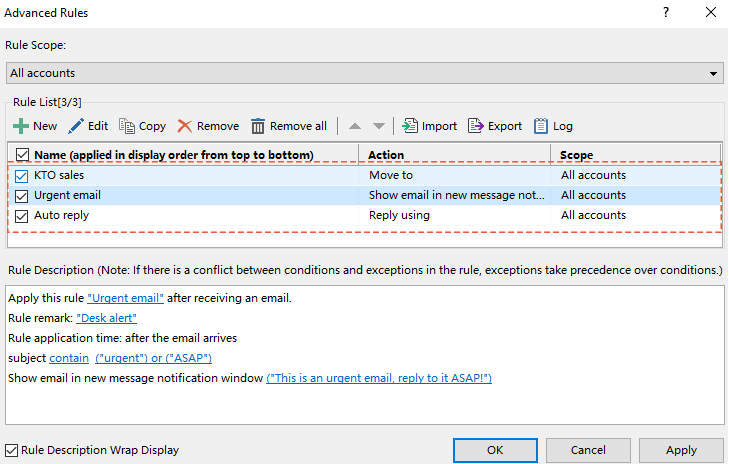
Kutools Reglas Avanzadas VS Reglas de Outlook
Mientras que las reglas nativas de Microsoft Outlook ofrecen funciones básicas de gestión de correos electrónicos, la función Reglas Avanzadas de Kutools para Outlook eleva tu productividad al siguiente nivel. Las Reglas Avanzadas presentan diversas ventajas exclusivas frente a las reglas estándar de Outlook. Aquí tienes un análisis detallado de estos beneficios:
🌐 Aplicación Multi-Cuenta:
A diferencia de las reglas nativas de Outlook, que solo se aplican a la cuenta de correo para la que se configuran, Kutools Reglas Avanzadas se pueden aplicar a varias cuentas de correo en Outlook. Esta funcionalidad permite implementar fácilmente una única regla a todas o a cuentas especificadas , simplificando el proceso y garantizando coherencia en todas tus comunicaciones por correo.
🚀 Más Condiciones para Crear Reglas:
Kutools Reglas Avanzadas ofrecen una gama más amplia de opciones de condición. Por ejemplo, puedes establecer condiciones según el idioma del correo, si el nombre del adjunto incluye determinadas palabras o según el tipo de adjunto. Estas condiciones añadidas mejoran considerablemente la organización y la gestión de tu bandeja de entrada.
⚙️ Personalización Avanzada:
Mientras que las Reglas de Outlook están limitadas a acciones y condiciones predefinidas, Kutools Reglas Avanzadas permiten una personalización extensa, incluso reglas complejas con condiciones anidadas. Por ejemplo, las Reglas de Outlook solo pueden comprobar si el asunto o el cuerpo contienen ciertas palabras. Por el contrario, las Reglas Avanzadas permiten especificar condiciones como 'contiene ', 'no contiene ', 'es (exacto) ', 'no es ', 'comienza con ', 'no comienza con ', 'termina con ' y 'no termina con '. Además, al tratar palabras específicas, las Reglas de Outlook solo pueden combinar condiciones con 'o ' (cualquiera activa la regla), mientras que las Reglas Avanzadas ofrecen lógica 'y ' (todas deben cumplirse) y 'o ', permitiendo un filtrado de correos mucho más preciso.
📂 Clasificación por Categorías:
Al configurar condiciones, las Reglas de Outlook mezclan todas las opciones. En cambio, Kutools Reglas Avanzadas mejoran la organización agrupando cuidadosamente las condiciones en distintos tipos de regla, lo que facilita la configuración.
🔍 Vista General Más Clara:
La función Reglas Avanzadas ofrece una visión completa de todas tus reglas, proporcionando claridad sobre la acción que ejecutará cada una. Por ejemplo, si una regla está configurada para mover un correo a una carpeta específica tras cumplir ciertas condiciones, la interfaz mostrará claramente la acción como 'Mover A'. Esta transparencia simplifica la gestión de reglas y facilita la resolución de problemas.
🌟 Interfaz Fácil de Usar:
Mientras que la interfaz de Reglas de Outlook puede resultar compleja para usuarios nuevos, la interfaz intuitiva de Reglas Avanzadas simplifica la configuración y gestión de reglas.
🤝 Integración Sin Problemas:
Kutools Reglas Avanzadas se integra perfectamente con Outlook, asegurando que todos tus correos y configuraciones existentes sean compatibles y puedas seguir utilizando Outlook sin ninguna interrupción.
Ejemplos de creación de reglas con Reglas Avanzadas en Outlook
Crear y gestionar reglas de correo no tiene por qué ser complicado. Kutools para Outlook La función Reglas Avanzadas facilita este proceso gracias a una interfaz sólida e intuitiva, adecuada tanto para principiantes como para usuarios avanzados. A continuación exploramos cómo puedes aprovechar Reglas Avanzadas para optimizar tu flujo de trabajo en el correo, mostrando tres ejemplos populares de reglas en Outlook.
Ejemplo1: Mover automáticamente correos electrónicos a carpetas específicas
Esta regla es fundamental para quienes gestionan un gran volumen de correos procedentes de varias fuentes. Permite clasificar automáticamente los correos en carpetas asignadas, lo que facilita priorizar y responder con mayor eficiencia. Por ejemplo, los correos que contienen palabras clave específicas se trasladan según corresponda. Este sistema ayuda a mantener la bandeja de entrada ordenada, permitiendo localizar rápidamente correos relacionados con temas o proyectos concretos sin perder tiempo entre el desorden.
Paso1. Activa la función Reglas Avanzadas y comienza a crear una nueva regla
1. Ve a la pestaña Kutools y haz clic en Reglas Avanzadas.

2. En el Reglas Avanzadas cuadro de diálogo, haz clic en el ![]() Nuevo botón para empezar a crear una nueva regla.
Nuevo botón para empezar a crear una nueva regla.

Paso2: Configura las condiciones de la regla
En este caso, queremos mover los correos que incluyan las frases 'Kutools for Outlook' y 'sales' o 'KTO' y 'sales' en el asunto o cuerpo, a una carpeta determinada.
1. En el cuadro de diálogo Crear Nueva Regla – Paso1 de4, marca la opción Asunto o cuerpo contiene palabras específicas.
2. El Texto Contiene cuadro de diálogo aparece. Haz clic en el ![]() Botón Nuevo.
Botón Nuevo.

3. En el cuadro de diálogo Buscar texto, sigue estos pasos.
3.1 Escribe 'Kutools for Outlook' y 'sales' en la caja Nueva palabra clave de búsqueda.
3.2 Haz clic en Agregar.
3.3 Haz clic en OK.

Así se específica la condición de que los correos deben incluir ambas palabras.
4. Luego regresa al Texto Contiene cuadro de diálogo. Para añadir otro conjunto de frases alternativas, haz clic en el ![]() Nuevo botón nuevamente.
Nuevo botón nuevamente.

5. En el cuadro de diálogo Buscar texto, repite el proceso.
5.1 Escribe ‘KTO' y 'sales' en la caja Nueva palabra clave de búsqueda.
5.2 Haz clic en Agregar.
5.3 Haz clic en OK.

6. La condición ya está correctamente configurada. Se aplicará a correos que incluyan 'Kutools for Outlook' y 'sales' o 'KTO' y 'sales'. Haz clic en OK.

7. Haz clic en Siguiente para ir a los ajustes de Acción.

- Además de comprobar si el asunto o el cuerpocontiene palabras específicas, Reglas Avanzadas también permite indicar condiciones comono contiene ', 'es (exacto) ', 'no es ', 'comienza con ', 'no comienza con ', 'termina con yno termina con '.
Solo tienes que hacer clic en el texto subrayado 'contiene' en el Crear Nueva Regla – Paso1 de4 cuadro de diálogo y elegir del menú desplegable en el emergente Crear Nueva Regla cuadro de diálogo. 
Paso3: Configura las acciones de la regla
1. En el cuadro de diálogo Crear Nueva Regla – Paso2 de4, selecciona la opción Mover a carpeta especificada.
2. En el cuadro de diálogo Seleccionar carpeta que aparece, elige la carpeta indicada.
3. Haz clic en OK.

4. Haz clic en Siguiente para ir a la configuración de Excepciones.

Paso4: Configura las excepciones de la regla
En el cuadro de diálogo Crear Nueva Regla – Paso3 de4, especifica las excepciones. En este ejemplo, no hay excepciones, así que haz clic en Siguiente.

Paso5: Finaliza la configuración de la regla
1. En el cuadro de diálogo Crear Nueva Regla – Paso4 de4, escribe el nombre de la regla en la caja Nombre de la regla.
2. (opcional) Escribe las observaciones de la regla en la caja Observaciones de la regla.
3. Haz clic en OK.

- Si deseas aplicar esta regla solo a cuentas específicas y no a todas, selecciona las cuentas en la lista desplegable Rango de reglas.

- Por defecto, la caja Habilitar esta regla está marcada. Si no quieres habilitarla, desmarca la casilla.
Resultado
Ahora la regla se ha creado correctamente. Haz clic en OK para finalizar la configuración. Desde este momento, si llegan correos que incluyan 'Kutools for Outlook' y 'sales' o 'KTO' y 'sales' en el asunto o el cuerpo, serán trasladados a la carpeta designada.

Ejemplo2: Configurar alertas para comunicaciones de alta prioridad
Es fundamental para usuarios como gerentes responder rápidamente a comunicaciones de la alta dirección o clientes críticos para asegurar una toma de decisiones efectiva y la satisfacción de los clientes. Para facilitar esto, pueden configurar una regla que active una alerta en el escritorio cada vez que se reciba un correo con palabras como "urgente" o "ASAP" en el asunto. Implementar esta regla garantiza que los responsables sean notificados de inmediato sobre correos importantes y puedan atender cuestiones críticas con prontitud, manteniendo altos niveles de respuesta y profesionalidad.
Paso1. Activa la función Reglas Avanzadas y comienza a crear una nueva regla
1. Ve a la pestaña Kutools y haz clic en Reglas Avanzadas.

2. En el Reglas Avanzadas cuadro de diálogo, haz clic en el ![]() Nuevo botón para comenzar la creación de una nueva regla.
Nuevo botón para comenzar la creación de una nueva regla.

Paso2: Configura las condiciones de la regla
En este caso, queremos que se active una alerta en el escritorio cada vez que se reciba un correo con las palabras "urgente" o "ASAP" en el asunto.
1. En el cuadro de diálogo Crear Nueva Regla – Paso1 de4, marca la opción Asunto contiene palabras específicas.
2. El Texto Contiene cuadro de diálogo aparece. Haz clic en el ![]() Botón Nuevo.
Botón Nuevo.

3. En el cuadro de diálogo Buscar texto, sigue estos pasos.
3.1 Escribe 'urgent' en la caja Nueva palabra clave de búsqueda.
3.2 Haz clic en Agregar.
3.3 Haz clic en OK.

Así se específica la condición de que los correos deben contener la palabra 'urgent'.
4. Luego regresa al Texto Contiene cuadro de diálogo. Para añadir otro texto alternativo, haz clic en el ![]() Nuevo botón nuevamente.
Nuevo botón nuevamente.

5. En el cuadro de diálogo Buscar texto, repite la rutina.
5.1 Escribe ‘ASAP' en la caja Nueva palabra clave de búsqueda.
5.2 Haz clic en Agregar.
5.3 Haz clic en OK.

6. Ahora la condición está correctamente configurada. Se aplicará a los correos que contengan 'urgent' o 'ASAP'. Haz clic en OK.

7. Haz clic en Siguiente para ir a los ajustes de Acción.

- Además de comprobar si el asunto o cuerpocontiene palabras específicas, Reglas Avanzadas también permite indicar condiciones comono contiene ', 'es (exacto) ', 'no es ', 'comienza con ', 'no comienza con ', 'termina con yno termina con '.
Solo tienes que hacer clic en el texto subrayado 'contiene' en el Crear Nueva Regla – Paso1 de4 cuadro de diálogo y elegir del menú desplegable en el emergente Crear Nueva Regla cuadro de diálogo. 
Paso3: Configura las acciones de la regla
1. En el cuadro de diálogo Crear Nueva Regla – Paso2 de4, marca la opción Mostrar correo en ventana de notificación de nuevo mensaje con mensaje específico.
2. En el cuadro de diálogo Crear Nueva Regla que aparece, introduce el mensaje específico para la alerta en el escritorio.
"Este es un correo urgente, ¡respóndelo ASAP! "
3. Haz clic en OK.

4. Haz clic en Siguiente para ir a la configuración de Excepciones.

Paso4: Configura las excepciones de la regla
En el cuadro de diálogo Crear Nueva Regla – Paso3 de4, especifica las excepciones. En este ejemplo, no hay, así que haz clic en Siguiente.

Paso5: Finaliza la configuración de la regla
1. En el cuadro de diálogo Crear Nueva Regla – Paso4 de4, introduce el nombre de la regla en la caja Nombre de la regla.
2. (opcional) Introduce las observaciones de la regla en la caja Observaciones de la regla.
3. Haz clic en OK.

- Si quieres aplicar esta regla solo a cuentas específicas y no a todas, selecciona las cuentas en la lista desplegable Rango de reglas.

- Por defecto, la caja Habilitar esta regla está marcada. Si no quieres habilitarla, desmarca la casilla.
Resultado
Ahora la regla se ha creado correctamente. Haz clic en OK para finalizar la configuración. Desde este momento, cada vez que llegue un correo con las palabras "urgent" o "ASAP" en el asunto, aparecerá una alerta en el escritorio mostrando el mensaje "Este es un correo urgente, ¡respóndelo ASAP!".

Ejemplo3: Automatizar respuestas a consultas frecuentes
Esta regla es perfecta para puestos de atención al cliente donde muchos correos recibidos presentan preguntas similares. Kutools Reglas Avanzadas permite establecer reglas para responder automáticamente a consultas comunes, como solicitudes de información sobre productos o precios, usando una plantilla predefinida. Al automatizar las respuestas, los equipos pueden centrar sus esfuerzos en cuestiones más complejas, mejorando la eficiencia y satisfacción del cliente.
Paso1. Activa la función Reglas Avanzadas y comienza a crear una nueva regla
1. Ve a la pestaña Kutools y haz clic en Reglas Avanzadas.

2. En el Reglas Avanzadas cuadro de diálogo, haz clic en el ![]() Nuevo botón para comenzar la creación de una nueva regla.
Nuevo botón para comenzar la creación de una nueva regla.

Paso2: Configura las condiciones de la regla
En este escenario, queremos responder automáticamente con una plantilla predefinida a cada correo que contenga 'information' o 'product details' en el asunto.
1. En el cuadro de diálogo Crear Nueva Regla – Paso1 de4, marca la opción Asunto contiene palabras específicas.
2. El Texto Contiene cuadro de diálogo aparece. Haz clic en el ![]() Botón Nuevo.
Botón Nuevo.

3. En el cuadro de diálogo Buscar texto, sigue estos pasos.
3.1 Escribe 'information' en la caja Nueva palabra clave de búsqueda.
3.2 Haz clic en Agregar.
3.3 Haz clic en OK.

Así se específica la condición de que los correos deben contener la palabra 'information'.
4. Luego regresa al Texto Contiene cuadro de diálogo. Para añadir un texto alternativo, haz clic en el ![]() Nuevo botón nuevamente.
Nuevo botón nuevamente.

5. En el cuadro de diálogo Buscar texto, repite el proceso.
5.1 Escribe 'product details' en la caja Nueva palabra clave de búsqueda.
5.2 Haz clic en Agregar.
5.3 Haz clic en OK.

6. La condición ya está correctamente configurada. Se aplicará a los correos que contengan 'information' o 'product details'. Haz clic en OK.

7. Haz clic en Siguiente para ir a los ajustes de Acción.

- Además de comprobar si el asunto o cuerpocontiene palabras específicas, Reglas Avanzadas también permite indicar condiciones comono contiene ', 'es (exacto) ', 'no es ', 'comienza con ', 'no comienza con ', 'termina con yno termina con '.
Solo tienes que hacer clic en el texto subrayado 'contiene' en el Crear Nueva Regla – Paso1 de4 cuadro de diálogo y elegir del menú desplegable en el emergente Crear Nueva Regla cuadro de diálogo. 
Paso3: Configura las acciones de la regla
1. En el cuadro de diálogo Crear Nueva Regla – Paso2 de4, selecciona la opción Responder con plantilla específica.
2. En el cuadro de diálogo Plantilla de respuesta que aparece, introduce el prefijo del asunto en la caja Eliminar prefijo del asunto.
3. Continúa escribiendo el cuerpo de tu respuesta en la caja Cuerpo.
4. Haz clic en OK.

4. Haz clic en Siguiente para ir a la configuración de Excepciones.

Paso4: Configura las excepciones de la regla
En el cuadro de diálogo Crear Nueva Regla – Paso3 de4, especifica las excepciones. En este ejemplo, no hay, así que haz clic en Siguiente.

Paso5: Finaliza la configuración de la regla
1. En el cuadro de diálogo Crear Nueva Regla – Paso4 de4, escribe el nombre de la regla en la caja Nombre de la regla.
2. (opcional) Escribe las observaciones de la regla en la caja Observaciones de la regla.
3. Haz clic en OK.

- Si quieres aplicar esta regla solo a cuentas específicas y no a todas, selecciona las cuentas en la lista desplegable Rango de reglas.

- Por defecto, la caja Habilitar esta regla está marcada. Si no quieres habilitarla, desmarca la casilla.
Resultado
Ahora la regla se ha creado correctamente. Haz clic en OK para finalizar la configuración. Desde este momento, cualquier correo entrante que incluya 'information' o 'product details' en el asunto será respondido automáticamente con la plantilla que hayas configurado.

En el cuadro de diálogo Reglas Avanzadas, hay botones en la barra de herramientas.
 : Haz clic en este botón para crear una nueva regla.
: Haz clic en este botón para crear una nueva regla. : Selecciona una regla y haz clic en este botón para editarla.
: Selecciona una regla y haz clic en este botón para editarla. : Selecciona una regla y haz clic en este botón para copiarla.
: Selecciona una regla y haz clic en este botón para copiarla. : Selecciona una regla y haz clic en este botón para eliminarla.
: Selecciona una regla y haz clic en este botón para eliminarla. : Haz clic en este botón para eliminar todas las reglas.
: Haz clic en este botón para eliminar todas las reglas. : Selecciona una regla y haz clic en este botón para moverla hacia arriba.
: Selecciona una regla y haz clic en este botón para moverla hacia arriba. : Selecciona una regla y haz clic en este botón para moverla hacia abajo.
: Selecciona una regla y haz clic en este botón para moverla hacia abajo. : Haz clic en este botón para importar reglas en la Lista de reglas.
: Haz clic en este botón para importar reglas en la Lista de reglas. : Haz clic en este botón para exportar todas las reglas.
: Haz clic en este botón para exportar todas las reglas. : Haz clic en este botón para ver la operación
: Haz clic en este botón para ver la operación : Si marcas esta opción, la descripción de la regla en la caja de arriba se ajustará automáticamente al ancho del cuadro de diálogo Reglas Avanzadas .
: Si marcas esta opción, la descripción de la regla en la caja de arriba se ajustará automáticamente al ancho del cuadro de diálogo Reglas Avanzadas .
- En el cuadro de diálogo Reglas Avanzadas, marca la casilla junto a Nombre para habilitar o deshabilitar todas las reglas.
- En el cuadro de diálogo Reglas Avanzadas, puedes usar el menú contextual (clic derecho) para realizar más operaciones.

- Si has creado varias reglas en el cuadro de diálogo Reglas Avanzadas, estas reglas se ejecutarán de arriba hacia abajo.
Las mejores herramientas de productividad para Office
Noticia de última hora: ¡Kutools para Outlook lanza su versión gratuita!
¡Descubre el nuevo Kutools para Outlook con más de100 increíbles funciones! Haz clic para descargar ahora.
📧 Automatización de correo electrónico: Respuesta automática (disponible para POP e IMAP) / Programar envío de correo electrónico / CC/BCC automático por regla al enviar correo / Reenvío automático (Regla avanzada) / Agregar saludo automáticamente / Dividir automáticamente correos con múltiples destinatarios en emails individuales...
📨 Gestión de correo electrónico: Recuperar correo electrónico / Bloquear correos fraudulentos por asunto y otros filtros / Eliminar duplicados / Búsqueda Avanzada / Organizar carpetas...
📁 Adjuntos Pro: Guardar en lote / Desanexar en lote / Comprimir en lote / Guardar automáticamente / Desconectar automáticamente / Auto Comprimir...
🌟 Magia en la interfaz: 😊Más emojis bonitos y modernos / Avisos cuando llegan emails importantes / Minimizar Outlook en vez de cerrar...
👍 Funciones en un clic: Responder a Todos con Adjuntos / Correos antiphishing / 🕘Mostrar la zona horaria del remitente...
👩🏼🤝👩🏻 Contactos y Calendario: Agregar contacto en lote desde emails seleccionados / Dividir un grupo de contactos en grupos individuales / Eliminar recordatorio de cumpleaños...
Utiliza Kutools en tu idioma preferido — disponible en Inglés, Español, Alemán, Francés, Chino y más de40 idiomas adicionales.


🚀 Descarga con un solo clic — Consigue todos los complementos para Office
Muy recomendado: Kutools para Office (5 en1)
Descarga los cinco instaladores a la vez con solo un clic — Kutools para Excel, Outlook, Word, PowerPoint y Office Tab Pro. Haz clic para descargar ahora.
- ✅ Comodidad en un solo clic: Descarga los cinco paquetes de instalación en una sola acción.
- 🚀 Listo para cualquier tarea en Office: Instala los complementos que necesites cuando los necesites.
- 🧰 Incluye: Kutools para Excel / Kutools para Outlook / Kutools para Word / Office Tab Pro / Kutools para PowerPoint
Índice
- Kutools Reglas Avanzadas VS Reglas de Outlook
- Ejemplos para crear reglas con Reglas Avanzadas en Outlook
- Mover automáticamente los correos electrónicos a carpetas específicas
- Configurar alertas para comunicaciones de alta prioridad
- Automatizar respuestas a consultas frecuentes
- Mejores herramientas de productividad para Office
- Comentarios



